Сега, когато са направени всички решения, и да започнете да инсталирате FreeBSD, и да отидеш само чрез тръните неудобно инсталатор. Поставете стартов носител на устройството и включете компютъра. 1 Ще видите няколко екрана зареждане и система за отстраняване на грешки на информация, че подробности ще бъдат обсъдени в глава 3.
В действителност, силата все още ще трябва да се включат в самото начало, в противен случай няма да е лесно да поставите компактдиск в устройството е изключено. - Прибл. nauchn.red.
Първото меню, което виждате, ще ви подкани да изберете клавиатурна подредба. Тя включва пълен списък на всички оформления, поддържани от FreeBSD система. Имайте предвид, че подредбата на клавиатурата няма отношение към езика, който ще се даде инструкции по време на инсталационния процес - това е просто една клавиатурна подредба.
Следваща FreeBSD ще ви запознае с първия екран, както е показано на фиг. 2.1.
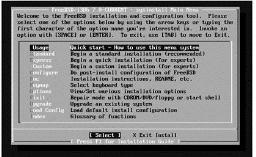
Фиг. 2.1. Главното меню на Sysinstall
Този скандален FreeBSD инсталатор - Sysinstall (8). Докато други операционни системи имат доста графичен инсталатор меню, контрол на мишката, и многоцветни кръгови диаграми, FreeBSD изглежда като стара програма DOS. неин заместник работа се върши, но сега, докато пиша тези редове, аз мисля, че от известно време Sysinstall от FreeBSD не е да ходя никъде.
Изберете опции от менюто, направени интервала, вместо Enter.
Използване на клавишите със стрелки, превъртете надолу, за да изберете вида на линията за определяне Standard и натиснете Enter ключ. След това ще видите текста предупреждение Fdisk с няколко прости инструкции (фиг. 2.2).
Прочетете указанията, за да се уверите, че не са се променили след публикуването на книгата, и натиснете Enter.
Ако имате няколко твърди дискове, FreeBSD ще ви позволи да изберете устройството за монтаж. Изберете необходимата дисково пространство лента (фиг. 2.3).
Тук трябва да се определи колко дисково пространство ще вземе за FreeBSD. би било желателно да се вземе целия диск в случай на сървъра. Натиснете A, за да изберете целия диск за фрий-BSD, а след това клавиша Q, за да излезете от програмата. На следващо място, инсталаторът ще представи MBR селекция място екран (магистър Boot Record - магистър Boot Record), както е показано на фиг. 2.5.
Натиснете клавиша стрелка надолу да се премести в реда, обозначен като стандарт, а след това натиснете Tab, за да изберете бутона с надпис ОК. Когато този избор се прави за определяне на главния зареждащ запис (MBR), което ще доведе до премахването стартиращ мениджър, който може да се използва по подразбиране си
Фиг. 2.2. Инструкции на Fdisk

Фиг. 2.3. Избор на диск за инсталиране на
компютър, за да зареди всяка друга операционна система. (Става въпрос за създаването на Интернет сървър, така дисково пространство не е разделена, например, с Windows Vista.) За да продължите, натиснете клавиша за Enter.
Ако имате няколко твърди диска, инсталаторът ще ви отведе обратно към екрана, на твърдия диск на избор. Изберете следващия диск или натиснете Tab, за да изберете бутона OK и преминете към следващия етап на инсталацията. След това Sysinstall ще покаже как да използвате инструмента за създаване на дялове (фиг. 2.6).
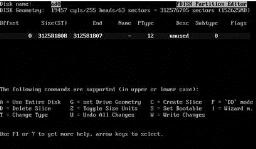
Puc. 2.4. fdish меню
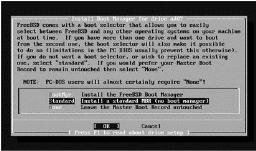
Puc. 2.5. Инсталиране на MBR
Прочетете указанията, за да се уверите, че не са се променили след публикуването на книгата, и натиснете Enter.
Сега би трябвало да е в менюто, за да създадете дялове. По-рано в тази глава, ние вече говорихме за разделяне, така че трябва да бъде готов да вземе решение по какви теми трябва да се създаде. Тук трябва да изпълняват своите решения (фиг. 2.7).
FreeBSD да приеме предложените по подразбиране препоръките, натиснете A. В противен случай, за да създадете нов дял, натиснете C. Въведете желания размер дял, като се използва символ M за да покаже, мегабайти, или G - за гигабайта. След това, инсталаторът ще ви попита дали това е файловата система или суап пространството. Ако кажете, че това ще е файлова система, ще бъдете подканени да въведете точка на монтиране (/, / ЮЕсАр, / varm т. Н.).
Puc. 2.6. Не се поддържа ръчно разделяне

След това ще бъдете помолени да посочите изходните файлове да бъдат инсталирани (фиг. 2.8).
Използвайте клавишите със стрелки, за да маркирате желаните медиите и пресата Влез за да го изберете. FreeBSD или проверете Компактният диска за да се гарантира пригодността за изпълнение на инсталацията, или да ви помоля да изберете FTP сървър, или предлагат да се направи настройки за други медии, които сте избрали. Препоръчвам инсталиране или CD-ROM или FTP.
В следващото меню, ще бъдете подканени да изберете какво да се инсталира (фиг. 2.9). Докато FreeBSD предлага няколко опции за инсталиране на системата намалена в случай на ограничено пространство, обаче, съществуващите твърди дискове са станали толкова големи, че обемът им е повече от достатъчно, за да инсталирате пълната версия на FreeBSD. В случай на съвременния компютър, бих препоръчал да инсталирате всичко, особено ако ти започваш да се научат FreeBSD. Натиснете клавиша със стрелка надолу, за да се премине към реда, обозначен като AH, и след това клавиша за да потвърдите избора.
Следваща Sysinstall ще ви попита дали искате да инсталирате колекция пристанища (Ports Collection) на. Положителният отговор, дори и ако все още не знаем какво е то. Изберете бутона Да.
След това на екрана отново се появява менюто с опции за инсталиране. Highlight Излезте от това меню (Излезте от менюто) и натиснете Enter.
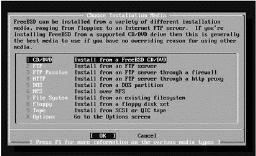
Фиг. 2.8. Изборът на разпределение носител
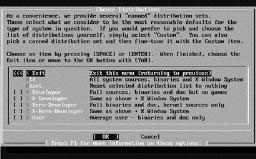
Puc. 2.9. Изберете тип инсталация
Дискови ● мига, и след няколко минути на FreeBSD ще бъдат инсталирани.
След това инсталаторът ще отидат към групата на въпроси, свързани с конфигурирането на основните услуги на системата.
Свързани статии
